Časová zraniteľnosť vykresľuje veľa stránok WordPress blokovaných spoločnosťou Google

Ako skontrolovať, či máte problém
Okrem toho, že v prehliadači Chrome sa počas návštevy vašich webových stránok zobrazuje podobné upozornenie ako vyššie, existujú dva jednoduché spôsoby, ako zistiť, či bola vaša inštalácia WordPress infikovaná.
Prvým z nich je externý wordpress scanner navrhnutý spoločnosťou Sucuri: http://sitecheck.sucuri.net/scanner/
Druhým je skript na strane servera, ktorý mátenahrať na svoje stránky a potom načítať z webového prehľadávača. Je k dispozícii na adrese http://sucuri.net/tools/sucuri_wp_check.txt a po stiahnutí bude musieť byť premenovaný podľa pokynov uvedených nižšie:
- Uložte skript do miestneho počítača kliknutím pravým tlačidlom myši na odkaz vyššie a odkaz uložte ako
- Prihláste sa na svoje stránky pomocou sFTP alebo FTP (odporúčame sFTP / SSH)
- Nahrajte skript do svojho koreňového adresára WordPress
- Premenujte sucuri_wp_check.txt na sucuri_wp_check.php
- Spustite skript pomocou zvoleného prehliadača - yourdomain.com/sucuri_wp_check.php - Uistite sa, že ste zmenili cestu URL do svojej domény a kamkoľvek ste súbor odovzdali.
- Skontrolujte výsledky
Ak skenery vytiahnu čokoľvek infikované, budetechcete priamo odstrániť infikované súbory. Ale aj keď skenery ukazujú „všetko jasné“, pravdepodobne máte stále problém so skutočnou inštaláciou časovej osi.
Ako to opravím?
Po prvé, ak ste tak ešte neurobili - zálohujte a stiahnite si kópiu adresára WordPress a databázy MySQL. Pokyny na zálohovanie databázy MySQL nájdete na stránke WordPress Codex. Vaša záloha môže obsahovať nevyžiadanú poštu, ale je to lepšie ako začať od nuly.
Potom na webe http://timthumb.googlecode.com/svn/trunk/timthumb.php uchopte najnovšiu verziu timthumb.
Teraz musíme zabezpečiť nový timbthumb .php a urobiť ho tak, aby externé weby nemohli aktivovať spustené skripty. Postupujte takto:
- Použite textový editor, napríklad Notepad ++, a prejdite na riadok 27 v timbthumb.php - Malo by sa prečítať $ enabledSites = array (
- Odstráňte všetky uvedené webové stránky, napríklad „imgur.com“ a „tinypic.com“
- Po odstránení všetkého by mala byť zátvorka prázdna a uzavretá takto: $ enabledSites = array();
- Uložiť zmeny.
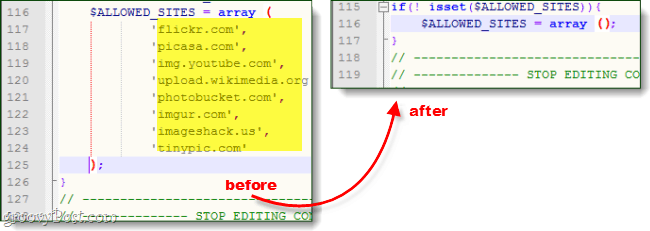
Dobre, teraz, keď je váš nový skript timbthumb zabezpečený, budete sa musieť pripojiť k serveru svojich webových stránok prostredníctvom FTP alebo SSH. Vo väčšine vlastných WordPress tém, ktoré používajú timbthumb, je umiestnená v WP-contentthemes [themename] zložky. Odstráňte staré drevo.php a nahradiť ho novým. Ak máte na serveri viac ako jednu kópiu timbthumbu, musíte ich všetky nahradiť. Všimnite si, že niekedy budú iba zavolané. thumb.php.
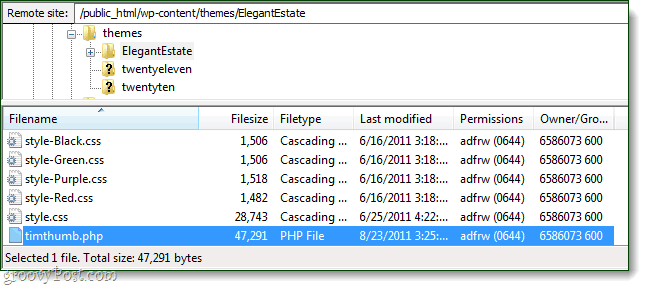
Po aktualizácii timbthumb na svojom webeservera a vymazali všetky súbory, ktoré boli detekované vyššie uvedenými skenermi, je viac či menej dobré ísť. Ak si myslíte, že by ste mohli upgradovať trochu neskoro a už by ste mohli byť infikovaní, mali by ste okamžite kontaktovať svojho hostiteľa a požiadať ho, aby vykonal úplné AV skenovanie vášho webového servera. Dúfajme, že to pomôže vyriešiť problém, inak by bolo potrebné vrátiť sa k zálohe.









![Prispôsobenie prihlasovacej stránky WordPress [Rýchly tip]](/images/geek-stuff/customize-wordpress-login-page-quick-tip.png)
Zanechať komentár